
Sonos-mediaohjainsovellus Windowsissa on melkein täydellinen, mutta sillä on rajoituksia. Esimerkiksi sillä on ärsyttävä 65 000 kappaleen raja ja siitä huolimatta runsaasti suoratoistopalveluja , et voi suoratoistaa esimerkiksi YouTubea tai urheilutapahtumia.
Onneksi on melko kätevä sovellus, jonka avulla voit kiertää Sonos-ohjaimen muutamia rajoituksia. Suoratoista kuullut (SWYH) on yksinkertainen avoimen lähdekoodin sovellus, joka toimii Windowsin tehtäväpalkissa, jonka avulla voit kuulla mitä tahansa pelaavaa Sonos-laitteen työpöydällä.
Tämä tarkoittaa, että jos käytät toista musiikkisovellusta massiivisen MP3-kirjaston käsittelemiseen tai sinulla on paljon YouTube-soittolistoja tai haluat vain kuunnella pallopeliä ympäri taloa, voit tehdä sen Sonoksen kanssa ja suoratoistaa mitä kuulet.
Vaihe yksi: Määritä suoratoista mitä kuulet
Ennen kuin sukelamme sisään, meidän on huomautettava, että Stream What You Hear on yksi merkittävä haittapuoli: viive. Riippumatta siitä, mitä pelaat, viive kestää noin kaksi sekuntia.
Tämä tarkoittaa, että videot eivät synkronoidu äänen kanssa ja mediaohjaimet eivät vastaa välittömästi. Se ei ole valtava kauppa, mutta siihen voi kestää hieman tottua (ja se tarkoittaa, ettet voi katsella YouTube-videoita, kuuntele vain niiden ääntä).
Määritä kaikki asetukset varmistamalla, että käytät Sonos mediaohjainohjelmisto Windowsille. Sinun täytyy myös lataa, asenna ja suorita SWYH-sovellus . Lisäksi, jos sinulla ei vielä ole sitä, tarvitset .NET Framework 4.0 .
Kun SWYH on asennettu ja käynnissä, napsauta hiiren kakkospainikkeella sen tehtäväpalkin kuvaketta ja napsauta "Asetukset".

Aina kun käynnistät tai käynnistät SWYH: n, se käyttää eri porttia HTTP-suoratoistoon. Voit kiertää tämän pakottamalla sen käyttämään tiettyä porttia.
Valitse Käytä tiettyä HTTP-porttia -valintaruutu. Oletusportti on 5901, joten voit jättää sen sellaiseksi, jos et ole vielä määrittänyt toista ohjelmaa käyttämään kyseistä porttia. Napsauta OK, kun olet valmis.
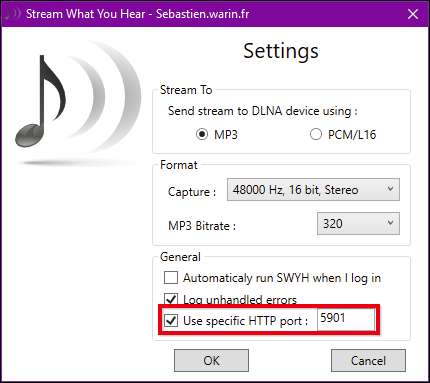
Napsauta “Yes” käynnistääksesi SWYH: n uudelleen ja tallentaaksesi uudet asetukset.

Kun se on käynnistetty uudelleen, napsauta hiiren kakkospainikkeella tehtäväpalkin kuvaketta ja sitten Työkalut> HTTP-suoratoisto.
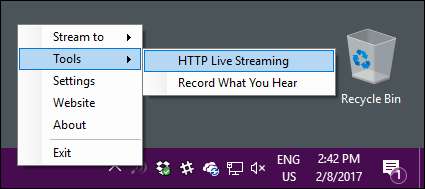
Huomaa, että HTTP-suoratoiston URI (tai URL-osoite) napsauta Kopioi ja sulje sitten URI-ruutu.

Napsauta lopuksi hiiren kakkospainikkeella tehtäväpalkin kuvaketta vielä kerran ja valitse sitten Suoratoisto ja valitse Sonos-soitin.
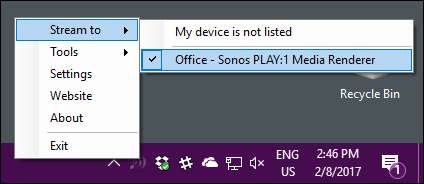
Niin kauan kuin Sonos-laitteesi tai -laitteesi ovat päällä ja asennettuna , sinun pitäisi nähdä ne Suoratoista-valikossa.
Vaihe kaksi: Määritä Sonos Media Controller
Olet vasta puolivälissä. Jotta voit suoratoistaa kuullut, sinun on lisättävä HTTP-suoratoistoasema Sonos-mediaohjaimeen.
Valitse Sonos-mediaohjaimessa Hallinta> Lisää radioasema.
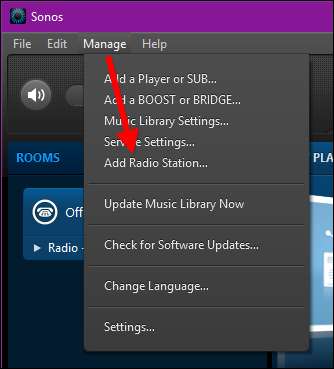
Liitä Lisää radioasema -valintaikkunaan muutama askel sitten SWYH: ltä kopioimasi URL-osoite Suoratoisto-URL-ruutuun, anna asemalle nimi ja napsauta "OK", kun olet valmis.
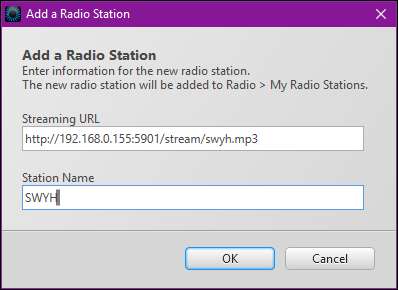
Napsauta sitten Sonos-sovelluksen Valitse musiikkilähde -kohtaa ”Radio by TuneIn”.
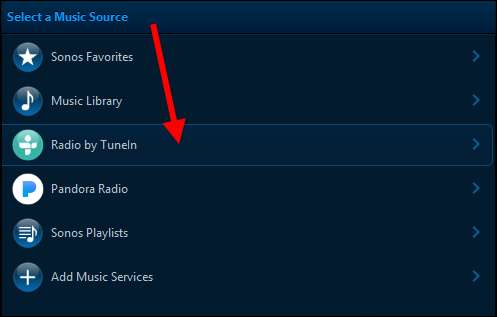
Napsauta seuraavaksi "Omat radiokanavat".
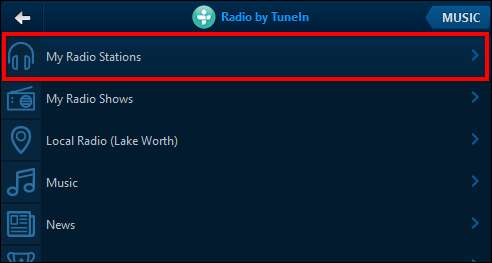
Omat radioasemat -valikossa voit joko kaksoisnapsauttaa uutta asemaa tai napsauttaa hiiren kakkospainikkeella ja napsauttaa "Toista nyt".
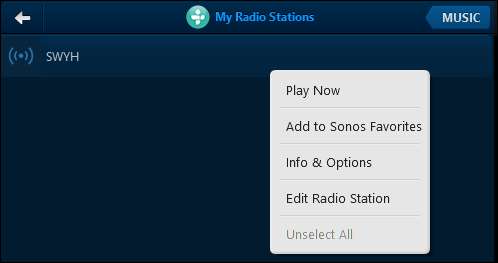
Samasta pikavalikosta voit lisätä uuden aseman Sonos-suosikkeihin, jotta pääset nopeasti ja helposti.

Uusi asemasi näkyy nyt toistettavana.
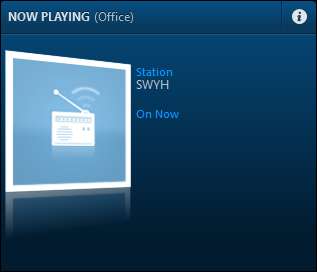
Tässä vaiheessa voit pelata mitä tahansa Windows-työpöydällä suosikkimediasoittimellasi tai verkkosivustollasi. Niin kauan kuin SWYH-sovellus on käynnissä ja Sonos-mediaohjain on viritetty SWYH-asemallesi, kaikki toistetaan Sonos-laitteidesi kautta.
LIITTYVÄT: Suoratoistopalvelujen lisääminen Sonos Playeriin
Tämä ei tietenkään ole ihanteellinen elokuville viiveen takia, mutta muuten se toimii erinomaisesti kuunnellessasi musiikkia, jota ei voi toistaa Sonos-sovelluksella.






